مواد جي جدول
جڏهن به ڪنهن کي وڏي ورڪ شيٽ مان ڪيترن ئي معيارن جي بنياد تي قدر ڳولڻ جي ضرورت هجي ته پوءِ توهان ان لاءِ ڪجهه فنڪشن استعمال ڪري سگهو ٿا. XLOOKUP ڪيترن ئي معيارن جي بنياد تي قدرن کي ڳولڻ لاءِ ڪمن مان هڪ آهي. هن آرٽيڪل ۾، مان وضاحت ڪرڻ وارو آهيان XLOOKUP Excel ۾ ڪيترن ئي معيارن سان.
ان کي وڌيڪ نمايان ڪرڻ لاءِ مان مختلف کاتن جي ملازمن جي معلومات جو ڊيٽا سيٽ استعمال ڪرڻ وارو آهيان. ڊيٽا سيٽ ۾ 3 ڪالم آھن جيڪي آھن ملازمت جو نالو، کاتي، ۽ تنخواه. ھتي اھي ڪالم ھڪڙي جي تنخواه جي معلومات جي نمائندگي ڪن ٿا. ملازم.

مشق ڪرڻ لاءِ ڊائون لوڊ ڪريو
XLOOKUP ڪيترن ئي معيارن سان.xlsx
ڪيترن ئي معيارن سان XLOOKUP ڪرڻ جا 4 طريقا
1. ڪيترن ئي معيارن سان XLOOKUP
توهان ڪيترن ئي معيارن سان XLOOKUP فنڪشن استعمال ڪري سگهو ٿا .
استعمال ڪرڻ لاءِ XLOOKUP فنڪشن پهرين سيل کي چونڊيو جتي توهان پنهنجي لوڪ اپ جي قيمت رکڻ چاهيو ٿا.
➤ هتي، مون سيل چونڊيو H4
پوءِ، هيٺ ڏنل فارمولا ٽائپ ڪريو منتخب ٿيل سيل ۾ يا فارمولا بار ۾.
=XLOOKUP(F4&G4,$B$4:$B$14&$C$4:$C$14,$D$4:$D$14) 
مان ڏسڻ چاهيان ٿو تنخواه جي احمد جيڪو IT ڊپارٽمينٽ ۾ ڪم ڪري ٿو. . فنڪشن ۾ چونڊيو lookup_value F4 & G4 ، پوءِ چونڊيو lookup_array B4:B14 & C4:C14 پوءِ چونڊيو return_array D4:D14. آخرڪار، اهو ٿيندو.واپس ڪريو تنخواه .
آخر ۾، دٻايو ENTER ڪي.
هاڻي، اهو ڏيکاريندو تنخواه ڏيل lookup_value جو.
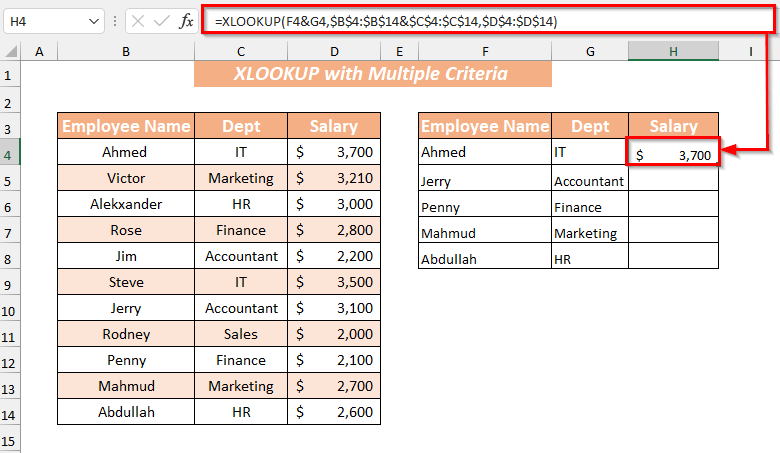
بعد ۾، توھان استعمال ڪري سگھو ٿا Fill Handle to AutoFill تنخواه کالم جي باقي سيلن لاءِ فارمولا.
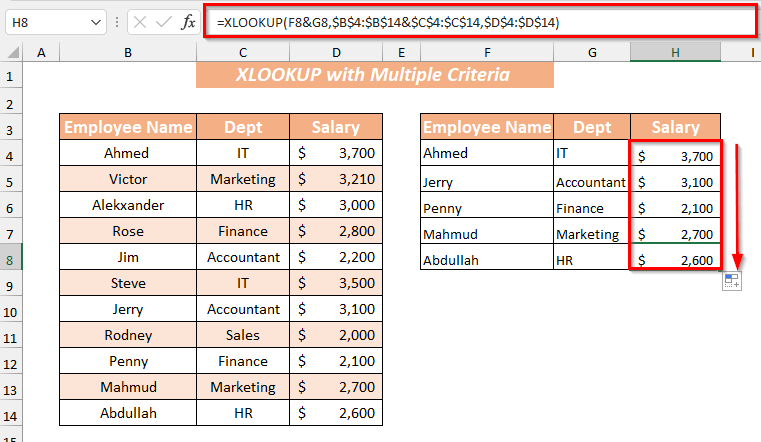
هڪ متبادل رستو
پھريائين، اھو سيل چونڊيو جتي توھان پنھنجي نتيجي واري قيمت رکڻ چاھيو ٿا.
➤ ھتي، مون سيل کي منتخب ڪيو H4
پوءِ، ھيٺ ڏنل فارمولا ٽائيپ ڪريو منتخب ٿيل ۾. سيل يا فارمولا بار ۾.
=XLOOKUP(1,($B$5:$B$15=F4)*($C$5:$C$15=G4),$D$5:$D$15) 18>3>
هتي، ڳولڻ لاءِ 4>تنخواه جو جم جيڪو اڪائونٽنٽ ڊپارٽمينٽ ۾ ڪم ڪري ٿو. ڏنل فنڪشن ۾ lookup_value 1 ، اڳتي چونڊيو lookup_array B5:B14=F4 * C4:C14=G4 پوءِ چونڊيو return_array D4:D14. آخرڪار، اهو واپس ڪندو تنخواه .
دٻايو ENTER ڪي، آخرڪار، اهو ڏيکاريندو تنخواه جي ڏنل lookup_value.

هاڻي، توهان استعمال ڪري سگهو ٿا Fill Handle to AutoFill فارمولا تنخواه ڪالمن جي باقي سيلز لاءِ.
20>
وڌيڪ پڙهو: ڪيترن ئي معيارن سان VLOOKUP جنهن ۾ ايڪسل ۾ تاريخ جي حد شامل آهي (2 طريقا)
2. ٻه طرفي / Nested XLOOKUP
هتي توهان استعمال ڪري سگهو ٿا XLOOKUP فنڪشن هڪ ٻه طرفي يا نيسٽڊ طريقي سان قدرن کي ڳولڻ لاءِ.
پهرين، سيل کي چونڊيو پنهنجينتيجو قدر.
➤ هتي، مون سيل چونڊيو J4
پوءِ، هيٺ ڏنل فارمولا ٽائپ ڪريو منتخب ٿيل سيل ۾ يا فارمولا بار ۾.
=XLOOKUP(H4,$B$4:$B$7,XLOOKUP(I4,$C$3:$F$3,$C$4:$F$7)) 0> 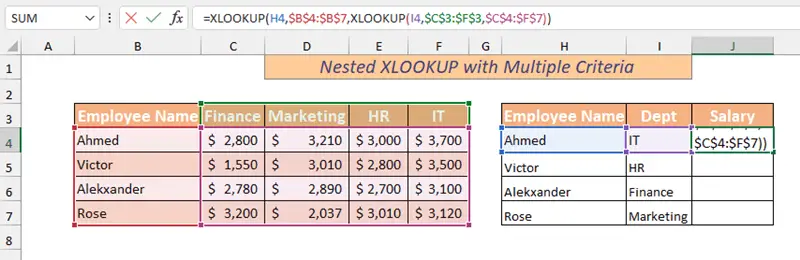
هتي، مان ڏسڻ چاهيان ٿو تنخواه جي احمد جيڪو IT ڊپارٽمينٽ ۾ ڪم ڪري ٿو. ڏنل فنڪشن ۾ lookup_value H4 ۽ چونڊيو lookup_array B5:B7 پوءِ ٻيهر استعمال ڪيو XLOOKUP فنڪشن ۽ ٻيو معيار چونڊيو I4 ۽ lookup_array C3:F3 return_array C4:F7 سان. غير يقيني طور تي، اهو واپس ڪندو تنخواه .
آخر ۾، دٻايو ENTER ڪي.
پوءِ، اهو. ڏيکاريندو تنخواه ڏيل lookup_value جو.
22>
هتي، توهان استعمال ڪري سگهو ٿا Fill Handle ڏانهن آٽو فل فارمولا جي باقي سيلن لاءِ تنخواه کالم.
23>
Nested XLOOKUP جو متبادل
توهان nested XLOOKUP فارمولا ٻئي طريقي سان استعمال ڪري سگهو ٿا.
پهرين، سيل کي منتخب ڪريو پنھنجي نتيجي واري قيمت کي رکڻ لاءِ.
➤ هتي، مون سيل کي منتخب ڪيو J8
پوءِ، هيٺ ڏنل فارمولا ٽائپ ڪريو منتخب ٿيل سيل ۾ يا فارمولا بار ۾.
=XLOOKUP(I8, C3:F3, XLOOKUP(H8, B4:B7, C4:F7)) 
هتي، مون صرف اندرين کان ٻاهرئين XLOOKUP فنڪشن ۾ لُڪ اپ ويلز کي مٽايو.
آخر ۾، دٻايو ENTER ڪي.
فوري طور تي، اهو ڏيکاريندو تنخواه جي ڏنل ڏنلlookup_value.
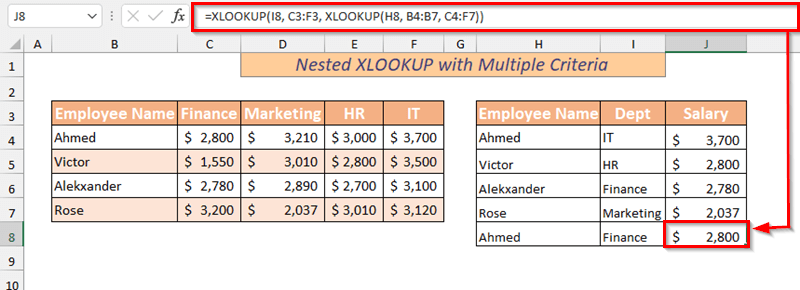
وڌيڪ پڙهو: ايڪسل ۾ مددگار ڪالمن کانسواءِ ڪيترن ئي معيارن سان ڏسو (5 طريقا)
3. ڪمپليڪس گھڻا معيار
توهان XLOOKUP فنڪشن سان گڏ کاٻي فنڪشن استعمال ڪندي ڪيترن ئي پيچيده معيارن جي بنياد تي قدر ڳولي سگهو ٿا. .
شروع ڪرڻ لاءِ، سيل کي منتخب ڪريو پنھنجي نتيجن جي قيمت رکڻ لاءِ.
➤ ھتي، مون سيل چونڊيو F4
پوءِ، ٽائيپ ڪريو هيٺ ڏنل فارمولا منتخب ٿيل سيل ۾ يا فارمولا بار ۾.
=XLOOKUP(1,(LEFT(B4:B14)="A")*(C4:C14="IT"),B4:D14) 26>
هتي، لاءِ مختلف معيار الڳ الڳ منطقي اظهار استعمال ڪيو. LEFT فنڪشن ۾ ڏنو ويو lookup_value “A” منتخب حد سان B4:B14 . ٻئين معيار لاءِ استعمال ڪيو ويو “=” آپريٽر سان lookup_value منتخب حد اندر C4:C14. پوءِ مون چونڊيو حد B4:D14 جيئن return_array . آخرڪار، اهو واپس ڪندو تنخواه سان ملازمت جو نالو ۽ Dept.
دٻايو ENTER ڪي ۽ اهو ڏيکاريندو تنخواه ڏيل نظر جي قيمت.
27>
تنهنڪري، توهان استعمال ڪري سگهو ٿا Fill Handle to AutoFill فارمولا باقي سيلز لاءِ Salary کالم.

وڌيڪ پڙهو: ايڪسل ۾ ڪيترن ئي شيٽس کي ڪيئن ڏسجي (3 طريقا)
4. منطقي معيار
توهان پڻ استعمال ڪري سگهو ٿا XLOOKUP فنڪشنڪيترن ئي منطقي معيارن جي بنياد تي قيمتون ڳولڻ لاءِ.
شروع ڪرڻ لاءِ، سيل کي منتخب ڪريو پنھنجي نتيجي واري قدر کي رکڻ لاءِ.
➤ ھتي، مون سيل چونڊيو F4
پوءِ، هيٺ ڏنل فارمولا ٽائپ ڪريو منتخب ٿيل سيل ۾ يا فارمولا بار ۾.
=XLOOKUP(1,(C4:C14="IT")*(D4:D14>3000),B4:B14) 
هتي، گهڻن منطقي لاءِ، مان استعمال ڪندس بولين منطق، ۽ پوءِ اهو نمبر ڳوليندو. XLOOKUP فنڪشن ڏنو ويو lookup_value “1” چونڊيل حد سان C4:C14 . ٻئين معيار لاءِ استعمال ڪيو ويو “>” آپريٽر سان lookup_value منتخب حد اندر D4:D14. پوءِ مون چونڊيو حد B4:D14 جيئن return_array . آخرڪار، اهو واپس ڪندو تنخواه 3000 کان وڌيڪ .
هاڻي، دٻايو ENTER key.
ان وقت ۾، اهو ڏيکاريندو تنخواه ڏيل نظر_value جو.
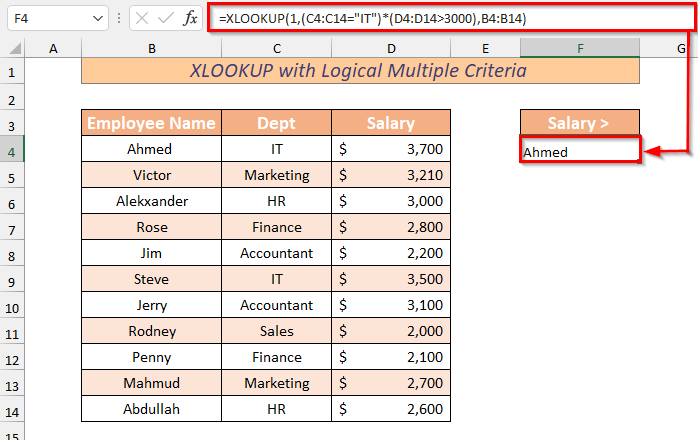
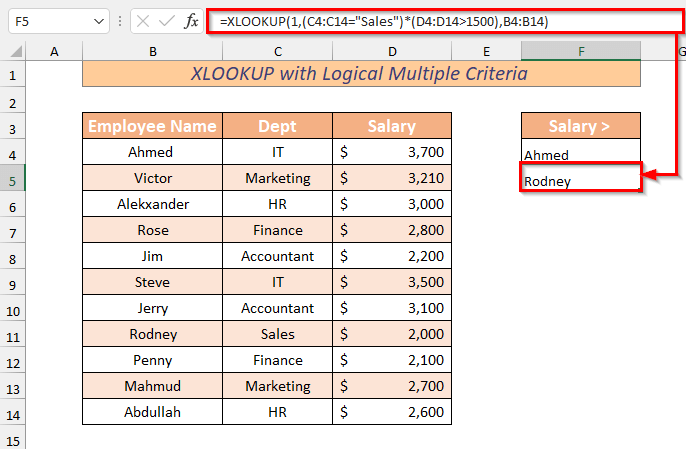
وڌيڪ پڙهو: ڏسو ۽ واپس ڪريو ڪيترن ئي قدرن کي ايڪسل ۾ ھڪڙي سيل ۾ ڳنڍيو
7> مشق سيڪشنمون ڪيترن ئي معيارن سان XLOOKUP جي وضاحت ڪيل طريقن تي عمل ڪرڻ لاءِ ورڪ بڪ ۾ مشق شيٽ ڏني آهي. توھان ان کي مٿين مان ڊائون لوڊ ڪري سگھو ٿا.
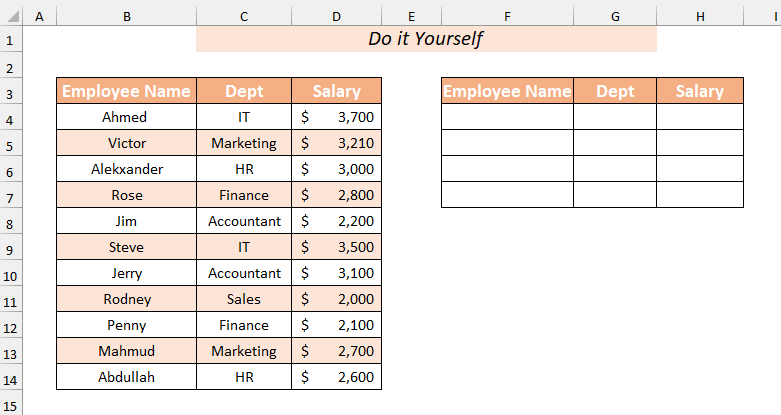
نتيجي ۾
ھن آرٽيڪل ۾، مون 4 آسان ۽ آسان بيان ڪرڻ جي ڪوشش ڪئيايڪسل ۾ ڪيترن ئي معيارن سان XLOOKUP جا تڪڙا طريقا. اهي مختلف طريقا توهان کي انجام ڏيڻ ۾ مدد ڪندا XLOOKUP گھڻن معيارن سان. آخري نه پر گهٽ ۾ گهٽ جيڪڏهن توهان وٽ ڪنهن به قسم جي تجويز، خيال، ۽ راء آهي، مهرباني ڪري هيٺ ڏنل تبصرو ڪرڻ لاء آزاد محسوس ڪريو.

